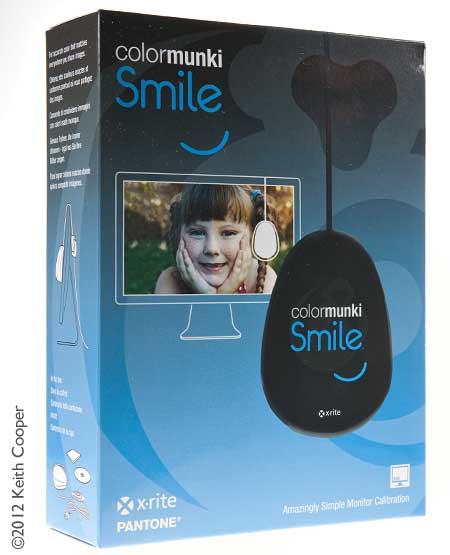Пакет для калибровки и профилирования от X-rite, с упором на простоту использования.
В обзоре используются картинки с англоязычного сайта Keith Cooper, если вы купите устройство в нашем магазине, весь прилагаемый к калибратору софт имеет русскую локализацию как и инструкция поставляемая в комплекте.
Популярные категории
Зачем профилировать монитор?
После того как вы взглянете на изображение справа, у вас может возникнуть вопрос: действительно ли мой монитор правильно отображает цвета изображения?
Это не столь важно, если вы достаточно редко выводите ваши изображения на своём собственном мониторе, но что если вам необходимо распечатать изображение или отправить его кому-нибудь?
Если ваш монитор добавляет ко всем цветам зелёный оттенок, вы можете подумать, что цветовая корректировка нужна именно вашим фотографиям, и вы вносите правки.
На экране всё выглядит замечательно, но после печати фото имеют пурпурный оттенок.
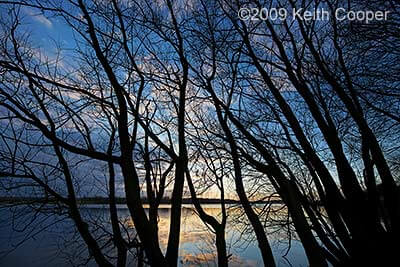
Посмотрите на фото заката.
Количество тёмных и светлых тонов – важный элемент восприятия фотографии при печати в большом формате.Тёмно-синие оттенки придают фотографии ощущение холода (снимок был сделан в январе, и на улице было лишь пару градусов выше нуля).
На всё это оказывает своё влияние не откалиброванный монитор.
Приведение в порядок – почему это важно
Как можно ожидать стабильных и предсказуемых результатов от редактирования ваших изображений, если вы не знаете, отображает ли ваш монитор правильную цветовую гамму; является ли действительно белым тот белый, который вам выдаёт монитор; затемняет ли ваш монитор тени.
Софт и измерительное устройство, которое идёт в комплекте с калибратором, позволяет вам измерять характеристики конкретного дисплея (профилировать его работу), и вы с большей долей уверенности сможете утверждать, что то, что вы видите на экране, повторяет реальный снимок.
Устройство также положительно повлияет на печать ваших снимков (независимо от того, кто распечатывает снимки – лично вы или кто-то еще).
ColorMunki Smile
Smile был запущен в серию в сентябре 2012 года компанией X-rite, чтобы дополнить свой модельный ряд профессионального продвинутого оборудования для измерения и профилирования.
В процессе вы убедитесь, что акцент делался именно на простоту использования, а не на продвинутые опции управления.
При подведении итогов я остановлюсь на этом подробнее, но в ходе тестирования я старался не обращать внимания на тот факт, что я достаточно часто работаю над корректировкой цвета, и старался рассматривать этот продукт с точки зрения его целевой аудитории.
Что вы получаете
Девайс подключается через USB-порт, и включает также регулируемый противовес, позволяющий подвесить его перед калибруемым монитором (Smile также поддерживает калибровку нескольких мониторов).

Нижняя часть устройства имеет мягкую на ощупь поверхность – чтобы не испачкать ваш экран, и чтобы посторонний свет не влиял на измерение освещения и цвета в ходе калибровки.

Снизу расположены 4 отверстия, куда проникает свет от монитора (заметьте, на наклейке написано ColorMunki Lite).
Если аккуратно посветить, то можно увидеть, что три из них являются цветными фильтрами, позволяющими устройству измерять яркость и цвет монитора.
Эти измерения необходимы, поскольку процессы профилирования и калибровки основываются на софте, настраивающем монитор на определённый цвет, после чего девайс просто измеряет тот свет, который исходит от экрана. Разница между ожидаемыми и измеряемыми значениями и создаёт калибровочный профиль для вашего монитора.
Калибровка мониторов
Софт устанавливается с диска, идущего в комплекте – лицензионных требований нет, хотя вы можете зарегистрировать его через программу. Программное обеспечение можно установить на любой из ваших компьютеров.
Когда вы подключаете сенсор и запускаете программу, на экране появляется одна-единственная кнопка запуска…
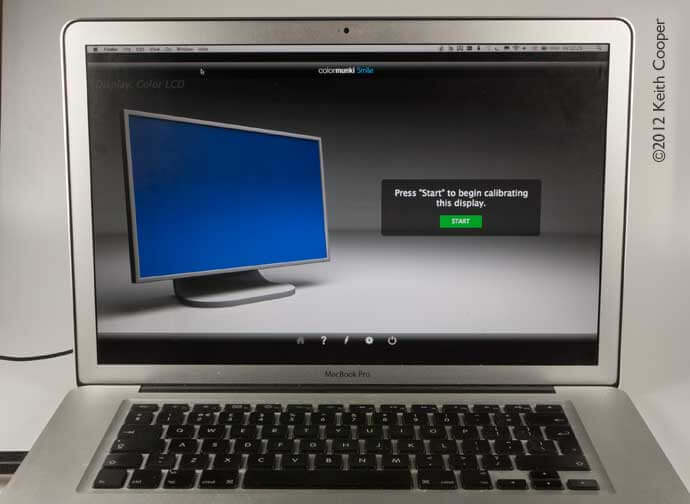
Вот как она выглядит на моём Apple Powerbook (со светодиодной подсветкой экрана).
Вам нужно разместить сенсор на экране.
Если вы немного наклоните экран, то сенсор будет более ровно расположен на экране.
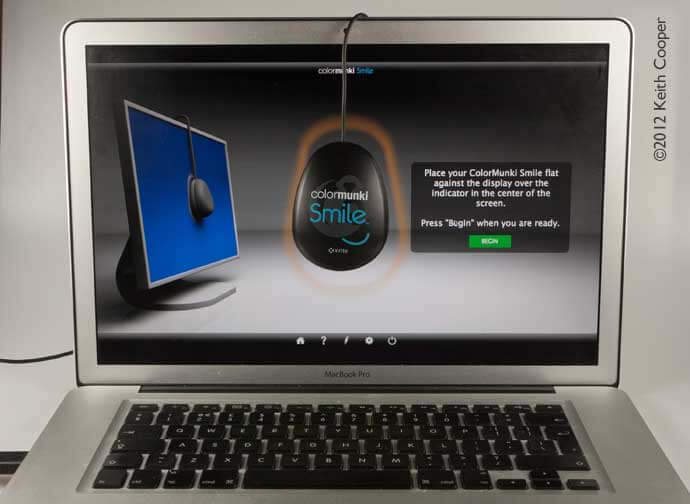
Затем на экране появляются цветные таблички, которые замеряются устройством.
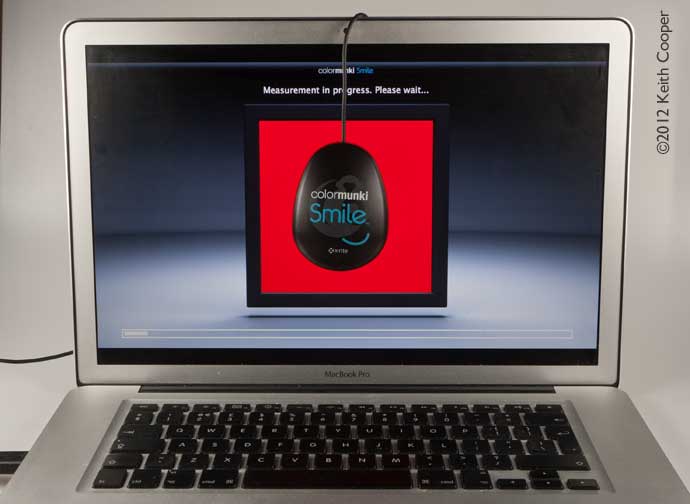
По окончании этого процесса создаётся профиль, который автоматически перемещается в подходящее для операционной системы вашего ПК место.
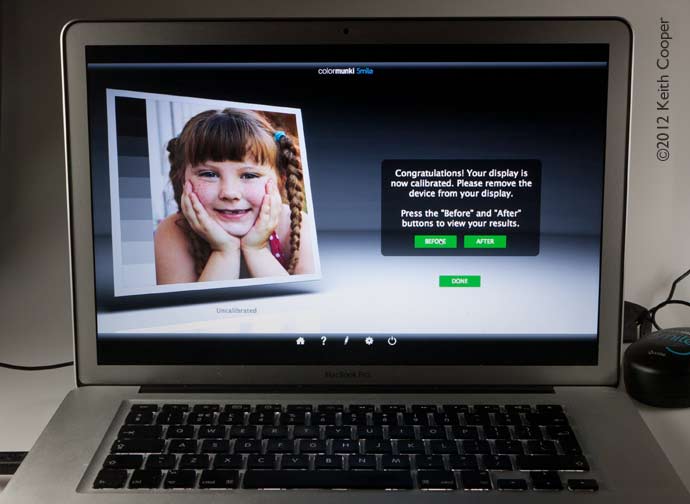
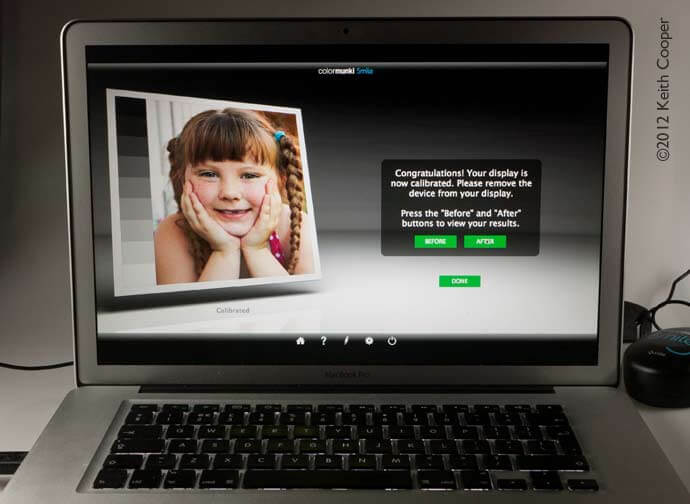
После калибровки монитораВот и всё – ваш монитор откалиброван.
Несколько мониторов
Если у вас сразу несколько мониторов, то это определяется в самом начале, и у вас появляется возможность повторить профилирование для другого монитора.

После профилирования поместите измеряющее устройство в ящик стола (или в упаковку), где нет доступа к пыли и свету – чтобы продлить срок службы устройства и обеспечить точность измерений.
Настройки и опции
Чтобы всё было максимально просто, откорректировать можно лишь пару вещей.
Еженедельное перепрофилирование монитора, возможно немного чересчур – одного раза в месяц вполне достаточно (или если вам кажется, что кто-то перенастроил ваш монитор).
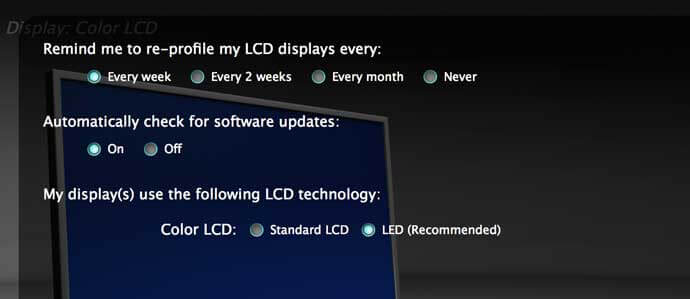
Софт распознавал разные типы экранов – со светодиодной или с подсветкой на флуоресцентных лампах (последние определены как стандартные), и мне не приходилось настраивать этот параметр.
Если вы нажмете кнопку «Помощь», откроется веб-страница с большим количеством информации о ColorMunki Smile.
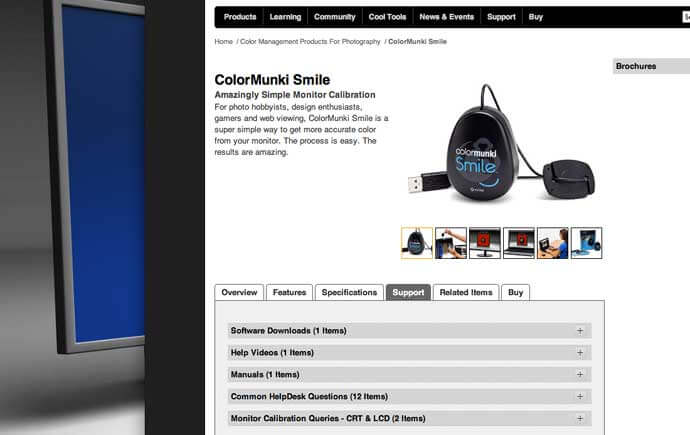
Вот и всё – это продукт, выполняющий одну функцию, и делающий это хорошо.
Итоги
Это действительно самый простой калибратор из всех использованных мной – нечего настраивать и нечего выбирать среди калибровочных настроек и настроек профилирования.
Если вам просто нужен более качественно настроенный монитор и уверенность в том, что ваш монитор отображает правильные цвета, то эта вещь – именно то, что нужно.
Вам нужны более качественные цвета – получите.

Яркие мониторы и оценка распечаток
Единственное предупреждение для тех, кто будет работать с этим устройством и самостоятельно распечатывать свои снимки.
Если ваш монитор изначально был настроен под высокую яркость, то при редактировании ваших фото тени будут темнее, чтобы добиться правильной контрастности. Если вы распечатаете такие снимки, то затемнённые тени станут ещё темнее, приведя в распространённой проблеме «мои фото слишком тёмные».
Только профилированием или только калибровкой эту проблему не решить.
Монитор моего ПК от Apple настроен на 35% от максимальной яркости (я настраиваю свои мониторы на стандартный уровень яркости, но вам для этого потребуется i1Display Pro).
Детали для любопытных
Конечно, меня всегда интересовала техническая сторона вопроса, и мне стало интересно, какие именно калибровочные профили создаёт программа.
Название профиля – название монитора плюс D65 после названия. Предполагается, что профиль использует белую точку D65 (она часто обозначается как 6500К, хотя технически D65 и 6500К немного отличаются друг от друга). При открытии профиля мы видим, что значение гаммы настроено на 2,191 – практически стандартное значение в 2,2.
Величина освещения для вашего монитора не только не определена, но ещё и нигде не отображается, поэтому при наличии нескольких мониторов перед профилированием вам придётся настроить яркость экранов вручную, на глаз.
Дизайн сенсора очень похож на старую версию устройства i1Display – 4 отверстия для сенсоров, 3 из которых с цветными фильтрами.
Из предоставленной X-rite информацией о продукте я выяснил, что профили в ColorMunki Display, и даже в i1Profiler, создаются на основе одного и того же процесса. Созданные профили были очень близки к тем, которые получались при тестировании других современных устройств от X-rite.
Тем не менее, если вас волнуют четкие белые точки и настройки освещения, проходите мимо – это не тот калибратор, который вам нужен.